(12) 07/04の授業内容:インターネットによる情報検索
コンピュータネットワーク
コンピュータネットワークとは電子機器同士が接続され、データのやり取りができるようにされた状態を指す。電子機器にはコンピュータ以外にも携帯電話、プリンタ、PDA、ゲーム機などが該当する。
比較的狭い範囲で複数の電子機器が接続されたネットワークのことをLAN(Local Area Network)と呼ぶ。大学内のコンピュータはすべてLANで接続されているし、自宅にある2台のコンピュータを接続するというのもLANに相当する。
そして、世界中のLANをつなげて、物理的に全てのコンピュータが接続されているネットワークの構成をインターネットと呼ぶ。これにより、外国のwebページを見たり、遠く離れた友人に電子メールを送ったりすることができるようになっている。
インターネット上で利用できるサービスには以下のようなものがある。
- WWW(World Wide Web):いわゆるWebページ。情報を公開するためにインターネットに接続されたWWWサーバーとブラウザにより構成される。WWWサーバーはWebページに関する情報が保存されたコンピュータで、ブラウザからのリクエストをうけ、該当するページに関する情報をブラウザに対して送信する。
- 電子メール:インターネットを利用して送受信する手紙。メーラー(メール送受信ソフト)を介して相手のメールサーバーにメールを送り、相手が自分の都合に合わせて受信して読む。
- ファイル転送:他人のコンピュータに保存されたファイルを自分のコンピュータに転送したり(ダウンロード)、自分のコンピュータのファイルを別のコンピュータに転送する(アップロード)。
- 遠隔操作:遠隔地にあるサーバーにログインして操作をする。
- 電子ニュース:個人から不特定多数の人へメッセージを伝達するシステム。特定の人と情報交換をする電子メールとは異なる。
WWW
電子メールについては既に実習済みなので、ここではWWWについて話を進める。WWWは文章や静止画、動画、音楽で構成されたWebページを閲覧することができるサービスである。天気予報や観光情報等の情報収集や、飛行機の予約、ショッピングなど様々なことを行うことができる。
自分が作成したファイルを相手に渡す場合、作成時に使用したソフトを相手が持っていなければ、相手はファイルを受け取っても中を見ることができないのが一般的であった。これではせっかく世界中のコンピュータが接続されていたとしても、情報の伝達は難しくなる。WWWではWebページをHTML言語という世界共通仕様の書式で記述している。例えば、今見ているページは、実際には以下のように書かれている。
<div class="top"> <h1 class="title">(12) 07/04の授業内容:インターネットによる情報検索</h1> </div> </div> <div class="field"> <div class="head"> <h1 class="heading">コンピュータネットワーク</h1></div> <div class="article"> <p class="normal">コンピュータネットワークとは電子機器同士が接続され、データのやり 取りができるようにされた状態を指す。電子機器にはコンピュータ以外にも携帯電話、プリ ンタ、PDA、ゲーム機などが該当する。</p> <p class="normal">比較的狭い範囲で複数の電子機器が接続されたネットワークのこと をLAN(Local Area Network)と呼ぶ。大学内のコンピュータはすべてLANで接続されているし、 自宅にある2台のコンピュータを接続するというのもLANに相当する。</p> <p class="normal">そして、世界中のLANをつなげて、物理的に全てのコンピュータが 接続されているネットワークの構成をインターネットと呼ぶ。これにより、外国のwebページ を見たり、遠く離れた友人に電子メールを送ったりすることができるようになっている。</p> <p class="normal">インターネット上で利用できるサービスには以下のようなものがある。 </p>
詳細については情報リテラシーIIのWebページの作成の回にゆだねるが、大まかに説明すると、<p></p>や<h1></h1>というのが書式をあらわしている。これらをタグという。例えば<h1></h1>で囲まれた範囲内に書かれている項目は見出しであることをあらわす。<p></p>は段落をあらわし、この中に書かれた項目が1段落であるという意味になる。
Microsoft Wordの場合、例えば上下左右の余白を20mmに設定した場合、この設定が実際にはどのようにファイル内に記載されているのかがわからない。しかしHTML言語のように書式設定を可視化することにより、無料で配布されるブラウザを用いて、<p></p>や<h1></h1>といった書式情報を実際の設定に置き換えて表示することが可能となる。
ブラウザには、Internet Explorer、Netscape Navigator,、Firefox、Opera、Safari、w3m、lynxといったものがある。ワープロソフトでは一太郎で作ったものはWordでは見れないというように互換性の問題があるが、ブラウザは何を使用しても同じ情報を得ることができる(しかし、現実的には同じ情報が見れないような状況になりつつあり、それを打開するために新しい規格ができている。これについては後期に話をする)。
ブラウザの起動·終了
204、205教室のコンピュータにはブラウザとして、Internet ExplorerとFirefoxがインストールされている。また、TeraTermを用いて遠隔操作でRoyというサーバーに接続しているが、Royにはw3mというブラウザもインストールされており、これも利用することができる。
この授業ではブラウザとして、Firefoxを使用する。デスクトップ上の以下のアイコンをダブルクリックすると起動する。終了するためにはメニューバーの「ファイル」から「閉じる」を選ぶか、右上の×をクリックする。

起動直後に表示されるページをホームページという。ホームページには良く見るページ(例えば学生専用サーバー)を登録しておこう。
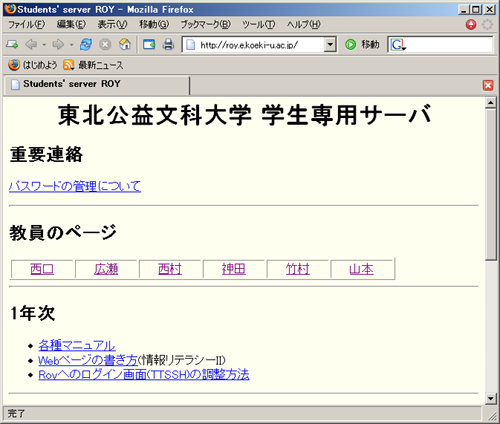
ホームページへはツールバーのホームアイコンを押すと、いつでも戻ることができる。メニューバーの「ツール」→「オプション」の「全般」でホームページとして表示するWebページの設定ができる。
![]()
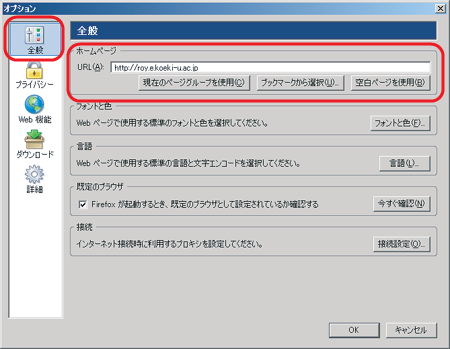
Webページを見る
URL
アドレスバーにWebページのアドレスを入力し[Enter]を押すと指定したWebページが表示される。URLはUniform Resorce Locatorの略で、Webページの住所をあらわすものである。URLの構成は下記の通りとなる。
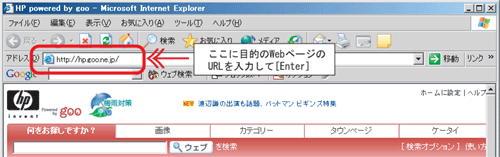

プロトコル:ネットワークでコンピュータが通信を行うために定められたルール。WWWサーバーとブラウザが通信するためのプロトコルとしてHTTPが使用されている。他のプロトコルとして、メールを送信送信時に用いるSMTPやメール受信時に用いるPOP、ファイル転送に用いるFTP、遠隔操作に用いるTELNET、SSHなどがある。
ドメイン名:情報を公開しているWWWサーバーの名称をあらわす。ドメイン名は、固有の組織名、属性、地域名で構成される。
代表的な属性:下記のとおり
- co:企業
- ac:教育、学術機関
- ne:ネットワークサービス(プロバイダ)
- ed:生徒、児童などの教育を行う機関(保育園、幼稚園、小学校、中学校、高等学校、盲・聾・養護学校、外国人学校)
- go:政府機関
- ad:ネットワーク管理組織
- gr:法人格をもたない団体
- or:上記以外の法人
代表的な地域名(カントリーコード):下記のとおり
- jp:日本
- uk:イギリス
- fr:フランス
- cn:中国
- it:イタリア
- tv:ツバル
- cc:ココス諸島
- au:オーストラリア
- kr:韓国
- hk:香港
なお、アメリカのドメイン名には地域名がつかない。以下のような使い分けがある。
- com:商業活動を行う組織を意味するドメイン名。
- net:ネットワークサービスを行う組織を意味するドメイン名。
- org:非営利団体を意味するドメイン名。
- gov:政府組織のみが取得できるドメイン名。
- edu:大学・教育機関のみが取得できるドメイン名。
- mil:軍隊のみ取得できるドメイン名。
ハイパーリンク
文字列や画像をクリックするだけで別のWebページへ移動するしくみをハイパーリンクという。たとえば、この部分をクリックすると学生専用サーバーのトップページに移動する。リンク先から1つ前に表示していたページに戻るときや,戻った後でやはり先ほどのページに戻るときはメニューバーの「戻る」「進む」ボタンを押す。

ブックマーク(お気に入り)への登録
よく見るWebページのURLを毎回入力するのは面倒である。ブックマーク(お気に入り)に登録しておくと簡単に表示することができる。登録をするには、メニューバーの「ブックマーク」から「このページをブックマーク」を選ぶ。すると下記の画面がでてくる。名前は登録されるときの名称である。作成先は「ブックマーク」というのが初期設定となっている。このままOKを押すと登録が完了する。
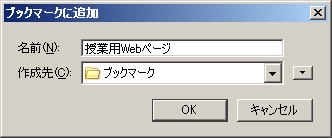
ブックマークへ登録されたページを見るためには、メニューバーの「ブックマーク」をクリックして、表示される一覧から見たいページを選べばよい。一番最後に登録したページが一番下に表示されている。
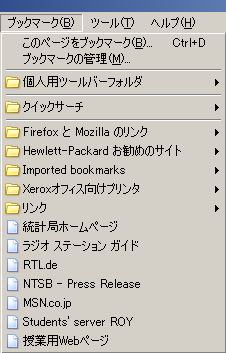
ブックマークしたページ数が多くなってくると一画面におさまりきらなくなってくる。あまりにも数が多くなってきた場合はフォルダを作って整理しよう。
既存のフォルダにブックマークを保存するためには、作成先の横の赤丸で囲まれた▼をクリックして保存をする先のフォルダを指定する。
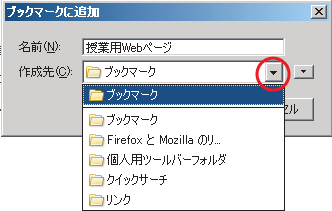
新しいフォルダを作成したい場合は、右横にある赤丸部の▼をクリックする。すると、下半分が表示されるので、青丸の「新しいフォルダ」でフォルダを適宜作成し、そのフォルダを作成先に指定する。
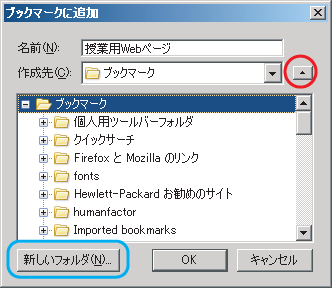
IPアドレスとDNS
Webページを閲覧する場合、WWWブラウザが情報の送信要求を出し、WWWサーバーは要求された情報をWWWブラウザに対して送信する。以下が概念図である。WWWサーバーに対してリクエストを出す際には、www.koeki-u.ac.jpのようにリクエストを出すコンピュータを指定している。ではWWWサーバーが返事を返すときには誰に返せばよいのだろうか。つまり、リクエストを出す際に自分の身元をどのように伝えているのだろうか。
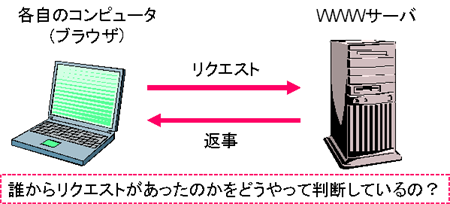
ネットワークに接続されているコンピュータには全て固有の番号が与えられている。この番号のことをIPアドレスという。
自分が使用しているコンピュータのIPアドレスを調べるためには、スタートメニューから「プログラム」→「アクセサリ」→「コマンドプロンプト」で、ipconfig / all [Enter]と入力すればよい。
すると、172.19.1.171のような数字が表示される。IPアドレスはピリオドで挟まれた4つの数字で構成されており、それぞれ0〜255の間の値をとる。これが利用しているコンピュータに付与されたIPアドレスである。リクエストを出すときには自分の身元としてIPアドレスを通知する。返事を送る際にもこのアドレスに対して返事を送る。
自分の身元はIPアドレスという数字の羅列で表されるのに対して、相手の身元はwww.koeki-u.ac.jpのように文字で指定している。この違いはなんだろうか? 実際には相手を指定する場合にも相手のIPアドレスを指定する必要がある。しかし、相手のコンピュータのIPアドレスを覚えるのは難しいし、入力間違いも生じやすい。数字の羅列であるIPアドレスをwww.koeki-u.ac.jpというようなドメイン名に置き換える仕組みにDNSがある。DNSサーバーはドメイン名を管理しているサーバーであり、IPアドレスとドメイン名の対応表が登録されている。自分のコンピュータからwww.koeki-u.ac.jpというサーバーにアクセスしたいとき、ドメイン名を入力するが、コンピュータはDNSサーバーからwww.koeki-u.ac.jpのIPアドレスを参照して、そのIPアドレスに対してリクエストを出す。
練習:ブラウザのアドレスバーにhttp://203.216.247.225と入力してみよう。何が起こるだろうか。
Webページの検索
Webページの中から、目的のページを探すためには、検索エンジンを利用するのがよい。代表的なものとして以下がある。
- Google(ロボット型)
- goo(ロボット型)
- フレッシュアイ(ロボット型)
- インフォシーク(ロボット型)
- Yahoo! JAPAN(ディレクトリ型)
ロボット型とは、ロボットがWeb上を徘徊して自動的にWebページのデータを収集し、データベースを作成するものをさす。データ収集が自動的に行われるため情報量が多いというメリットがあるが、その反面で情報の質が低いWebページも含まれるというデメリットがある。
ディレクトリ型は、人間が閲覧、審査し有益であると認めたWebページのみ、カテゴリごとに登録する。登録されているWebページは質の高い情報が多く含まれるというメリットがあるが、人間が審査しているために登録されている量は少ないというデメリットがある。
ここではYahoo! JAPANを使用してみる。Yahoo! JAPANではキーワード検索とカテゴリ検索を行うことができる。キーワード検索は任意の言葉を入力すると、それに該当するページを探してくれるというものであり、カテゴリ検索は特定のカテゴリに登録されているページのリストを表示するというものである。
カテゴリ検索では,「テレビ」→「番組」→「ドラマ」→「海外ドラマ」というように上位の抽象的なカテゴリから、下位のより具体的なカテゴリに移動しながら検索を行う。キーワード検索は、調べたい言葉を入力して検索ボタンを押す。キーワードが複数の場合には「山形 天気」のようにスペースを空けて記載する。

課題
以下の設問に対する解答をワープロソフト(Microsoft WordかStarSuite Writer)でまとめ、添付ファイルで提出しなさい。
IPアドレスは0〜255までの値をとる4つの数字で表現することができる。このため合計で2564=4,294,967,296(約43億)の組み合わせがある。これは世界中で43億台のコンピュータをインターネットにつなぐことができることを意味する。同一のIPアドレスを持つコンピュータがネットワーク上に存在することはできないためである。では、この43億という数字は十分に大きな数字であるといえるであろうか?
自宅に1台、勤務先に1台コンピュータを持つ人もいれば、自宅にデスクトップとノートパソコンの両方がある人もいる。このため43億という数字はそれほど大きな数字ではない。IPアドレスは近い将来枯渇することが懸念されている。
これを解決するための手段として、以下の3つをあげることができる。それぞれについてどのような働きをするのか調べ、5行程度でまとめなさい。
- DHCP
- IPマスカレード
- IPv6
- To:naoya@e.koeki-u.ac.jp
- Subject:学籍番号-literacy12
- 提出期限:授業終了時まで。授業終了時までに提出できない場合は、来週の授業開始時までに完成させ、メールで提出する。この場合は、別途授業中に出席をした旨メールで届け出ること。
StarSuite Writerのファイルを添付する場合は、Ctrl-c Ctrl-a→cでファイル名を入力した後で[t]を入力するのを忘れないようにする。でないと正しく添付できない。
